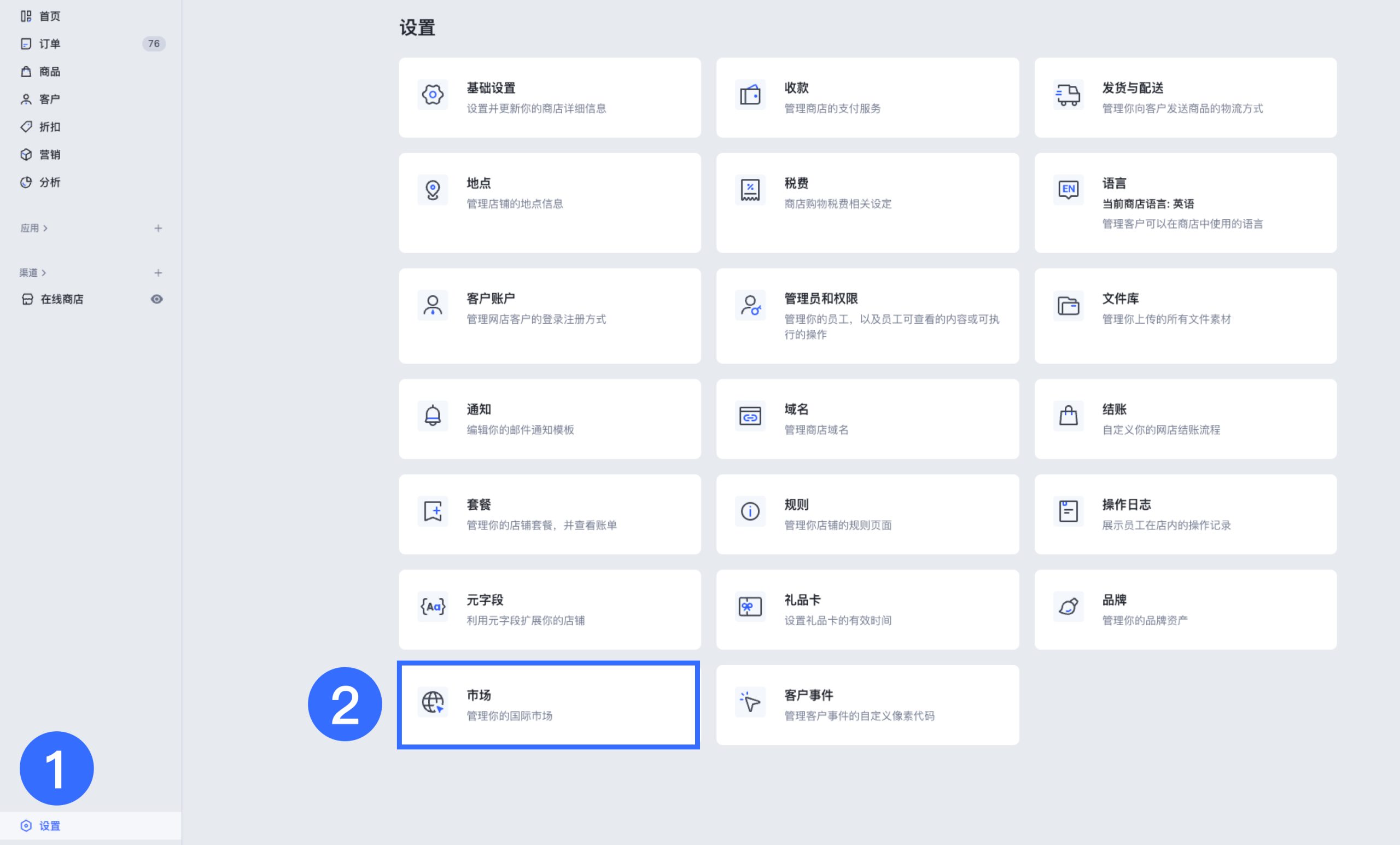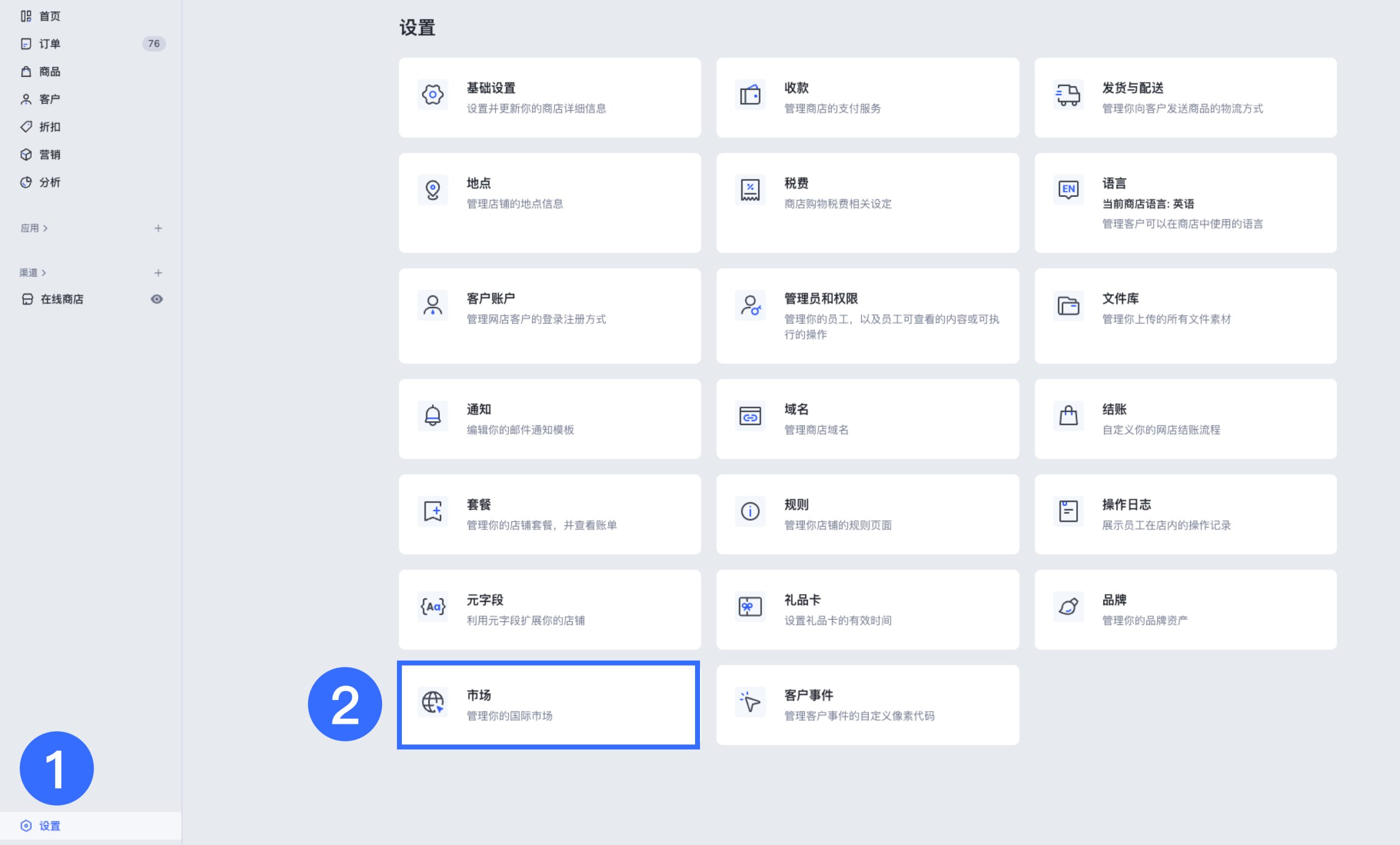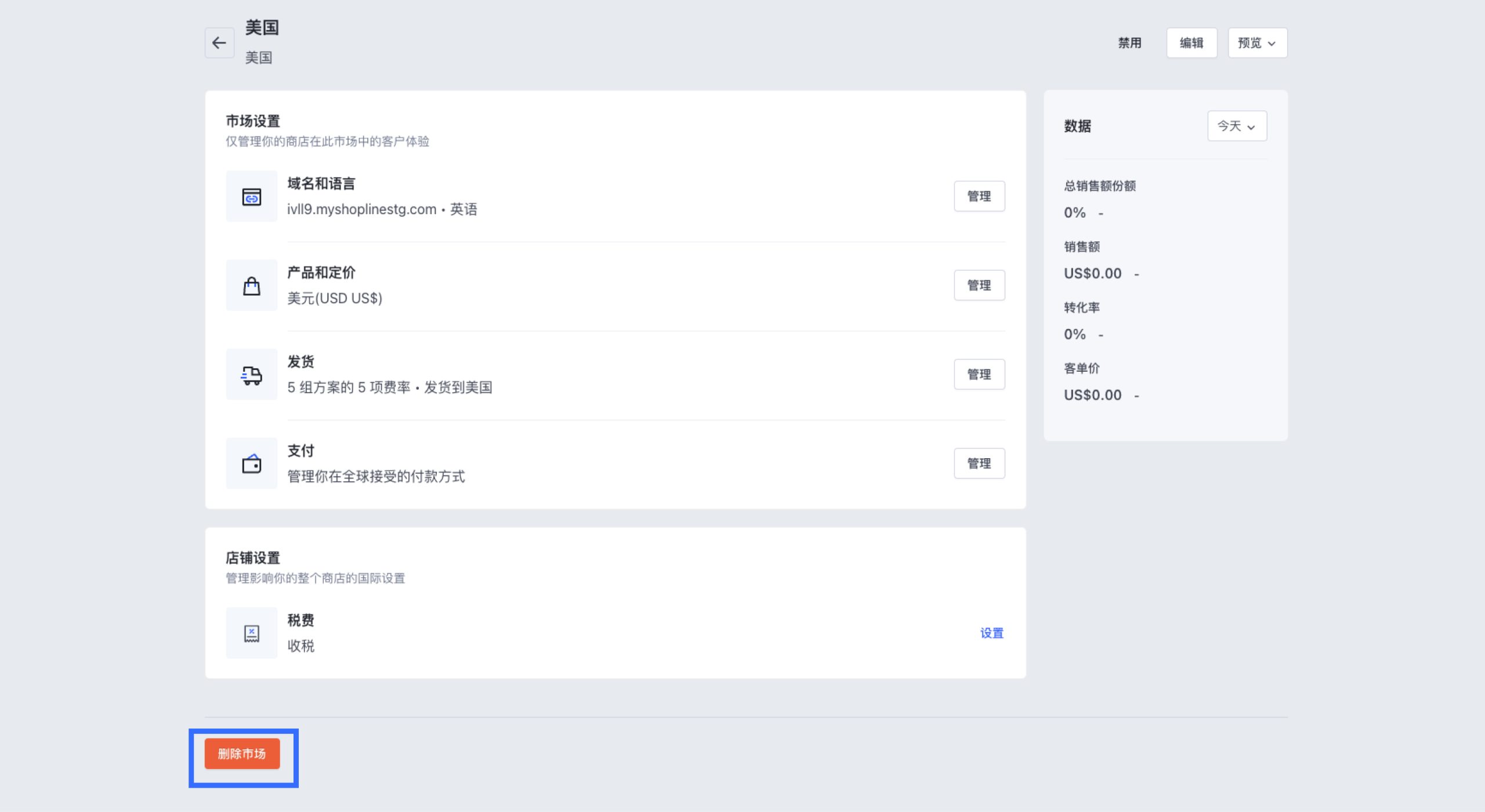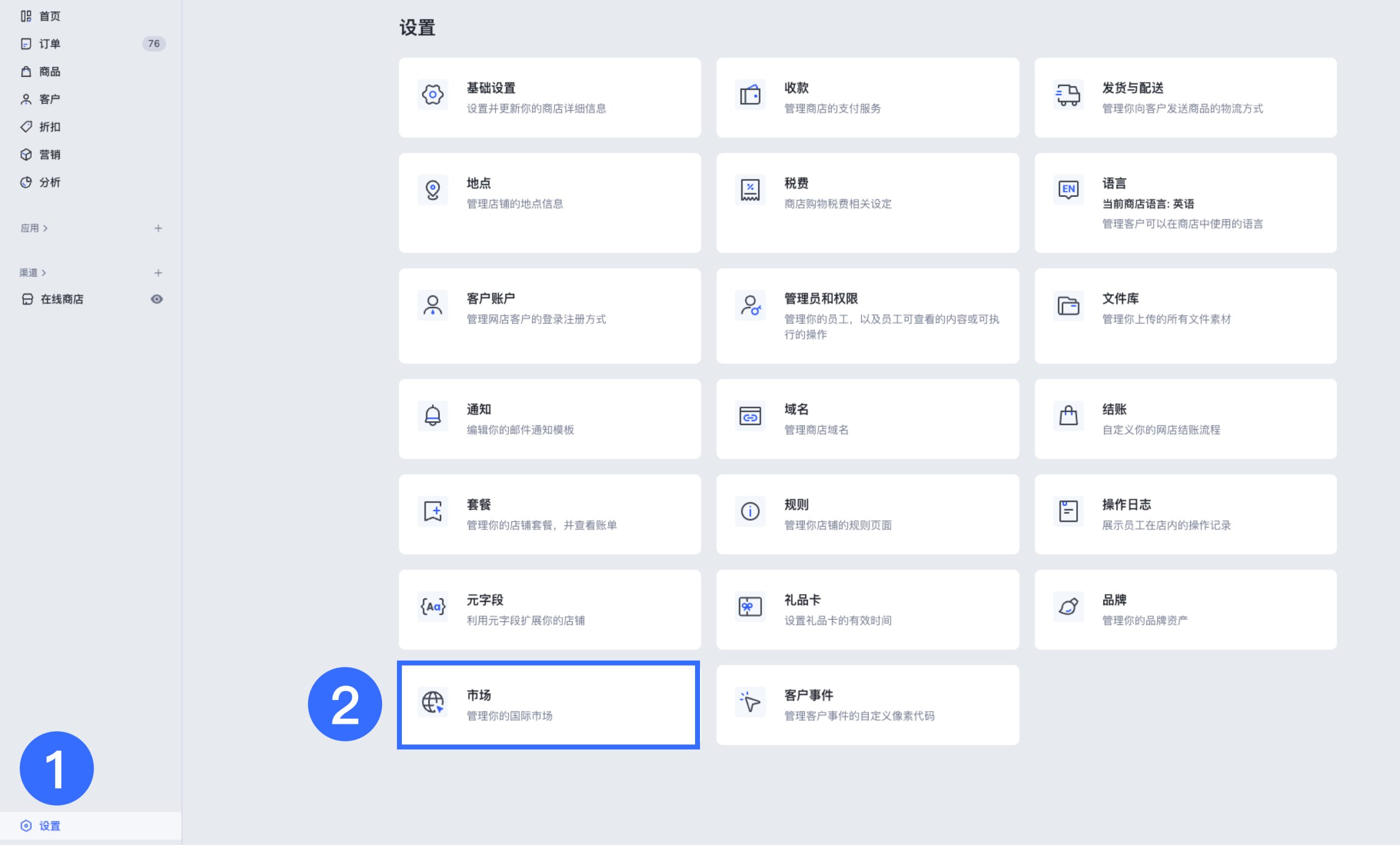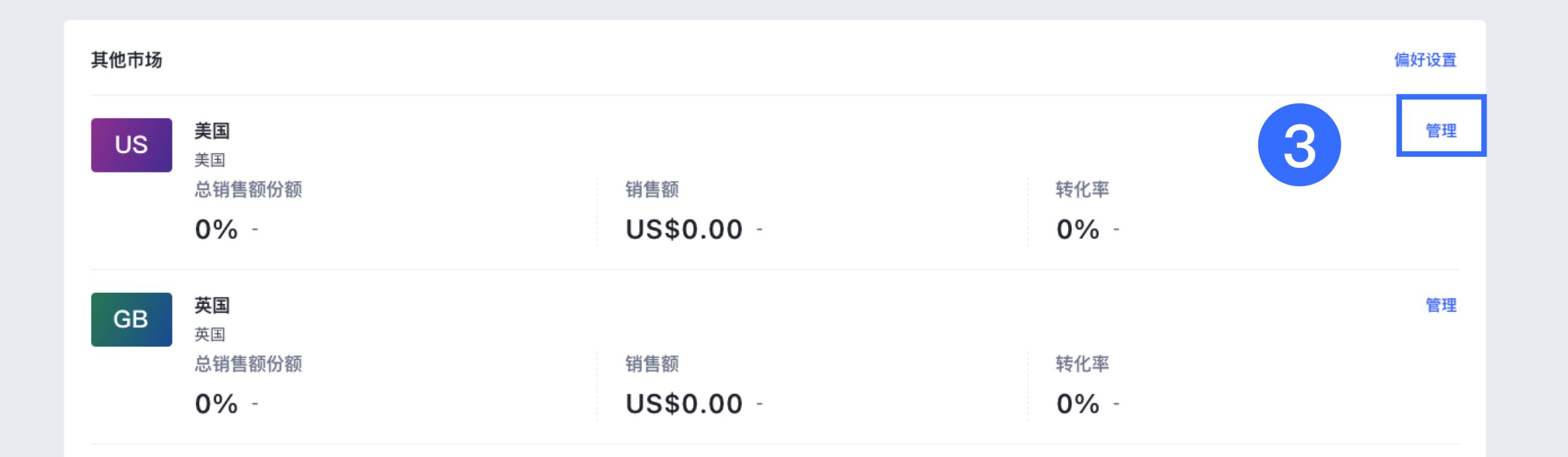类型:独立站平台
简介:跨境电商独立站SAAS建站平台,打通线上线下,智能工具优化销售链路。
SHOPLINE可以为特定国家/地区或一组国家/地区创建市场。根据企业的战略目标,商家可以灵活地进行市场的创建、编辑、启用和禁用操作。建议针对主要销售国家/地区单独创建市场,以及针对具有相似销售策略的一组国家/地区创建市场。本教程主要介绍SHOPLINE如何管理市场,包括首次访问市场、主要市场、其他市场、添加市场等。
举例来说,可以针对加拿大、美国和墨西哥这三个国家创建一个名为“北美”的市场,统一应用一组设置。如果需要针对日本市场应用另一组设置,也可以创建一个仅针对日本国家的市场,以实现更精细化的市场管理和销售策略的定制化。SHOPLINE的市场管理功能为提供了灵活性和便利性,帮助更好地管理不同市场的销售业务。
一、首次访问市场
如果在注册 SHOPLINE 后首次访问 SHOPLINE Markets,系统将为创建主要市场,主要市场是向其销售产品的主要国家或地区。这通常是母国或国内市场,由商店地址或基本货币决定。
如果根据商店货币无法确认主要市场的国家,系统基于店铺的订单数,将订单数最多的国家作为主要市场。例如,商店货币是欧元,在英国的历史订单数最多,系统会为创建名为“英国”的主要市场。最多可以有 50 个市场,只有在市场数量少于 50 个时,才能添加其他市场。
建议将具有类似定价策略的国家和地区合并到多国家/地区市场中。例如,如果之前在付款设置中启用了加拿大、美国和墨西哥,但未对任何国家设置自定义价格或特定策略,那么可以将这三个国家/地区移动到一个名为“北美”的市场中。
二、主要市场
主要市场是向其销售产品的主要国家/地区,并且通常是母国或国内市场。
即使商店货币与【设置】中商店详细信息的商店地址部分的国家/地区不匹配,主要市场也由【设置】中商店详细信息的商店货币决定。例如,如果商店地址位于美国,但商店货币设置为加元,则主要市场将设置为加拿大。默认情况下,对商店进行的所有更改都会影响主要市场。当更改产品价格或设置新的库存地点时,这些更改会自动应用于主要市场。在市场页面中,主要市场设置是固定的,无法编辑。
更改商店货币:
- 更改商店货币还会更改主要市场,因为主要市场由商店货币决定;
- 如果更改商店货币,则主要市场将更改为新货币对应的国家/地区。如果新国家/地区已存在于某个单一国家/地区市场中,则该单一国家/地区市场将被删除。之前的主要市场对应的国家/地区将移至国际市场;
- 例如,如果商店货币设置为加元,并且将其更改为美元,则主要市场将更改为美国。如果已有一个用于美国的单一国家/地区市场,那么该市场将被删除。加拿大将移至国际市场;
- 如果商店已获得销售额(产生订单),暂不支持更改商店货币;
- 每个国家/地区只能包含在一个市场中。
三、其他市场
在其他市场中,创建单一国家/地区市场或者多国家/地区市场,为特定买家群体提供本地化的在线购物体验。
更换市场包含的国家/地区,市场设置不受影响。主要市场的国家/地区不允许被其他市场选择。当选择的国家/地区属于已经在其他市场时,系统将把选中的国家/地区从原市场删除,加入到新市场中。市场下的国家/地区都被删除,系统会将该市场删除。
在创建其他市场时,系统会给默认市场货币,可以在市场设置中修改市场货币。多国家/地区市场,支持启用/禁用当地货币。
1、单一国家/地区市场
单一国家/地区市场仅包含一个国家/地区。创建新的单一国家/地区市场时,系统会将该市场的基本货币设置为该国家/地区的货币。如果该货币不受支持,则系统会将基本货币设置为商店的基本货币。
应使用单一国家/地区市场向采用特定目标策略的国家和地区销售产品。例如,如果主要市场是加拿大,而国际销售额的很大一部分来自美国,那么创建仅面向美国的市场可在美国客户浏览商店时为其提供专门的本地化体验,这有助于增加销售额和转化率。
2、多国家/地区市场
多国家/地区市场包含多个国家/地区。当创建多国家/地区市场时,系统会将默认的基本货币设置为商店的基本货币并启用当地货币。如果对多国家/地区市场禁用当地货币,那么该市场的所有客户在购物时都使用该市场的基本货币或选择的另一种基本货币。
多国家/地区市场的基本货币用于设置固定产品价格。为方便起见,请将采用类似目标策略的国家和地区合并到多国家/地区市场中。例如,可能向德国、法国、比利时和意大利销售产品,并且这些国家都具有相同的产品定价、运费和域名。在这种情况下,可以创建一个包含这四个国家的市场。
四、添加市场
当想为特定地区的客户自定义在线商店体验时,可以在市场页面添加新市场。例如,可能希望将一组国家/地区(例如北美)或一个国家/地区(例如加拿大)作为目标销售市场。通过 SHOPLINE Markets,可以创建对业务有意义的市场。
如果创建的新市场包含已属于其他市场的国家/地区或区域,则该新市场会覆盖现有市场。该国家/地区或区域会添加到新市场,并从现有市场中删除。如果该现有市场不包含任何其他国家/地区或区域,则系统会自动删除该市场,其任何关联的国际价格、域名、子文件夹或自定义项也会一并删除。
如果已向新市场中包含的所有国家和地区发货,默认情况下,市场将处于活跃状态。否则,新市场将处于非活跃状态,并且需要先激活市场,然后客户才能从商店中结账。
添加市场的步骤如下:
1、在 SHOPLINE admin 中,点击【设置】>【市场】。
2、点击【创建市场】。
3、输入【市场名称】。此名称可帮助在 SHOPLINE 后台中识别市场,但不会向客户显示。
4、点击【添加国家/地区】。
5、添加要在此市场中包含的国家和地区。
6、点击【保存】。
注意:除了主要市场外,最多还可拥有 50 个市场。如果需要超过 50 个市场,请考虑将多个采用类似目标策略的国家和地区分组到多国家/地区市场中。
五、预览市场
可以在 SHOPLINE 后台中预览市场的客户体验。可以使用添加到该市场的任何语言预览活跃市场和非活跃市场。
1、在 SHOPLINE admin 中,点击【设置】>【市场】。
2、点击要预览的市场旁边的【管理】。
3、从【预览】列表中,选择要在在线商店中预览的语言。
六、激活市场
如果还未向新市场中的所有国家和地区发货,默认情况下,市场将处于非活跃状态。这意味着这些国家和地区的客户无法在商店中结账。
需要先为某个市场中的所有国家和地区设置运费,然后才能激活该市场。可能需要配置其他市场设置,例如域名、语言、货币和定价,然后才能激活市场并开始向这些国家和地区销售产品。
1、在 SHOPLINE admin 中,点击【设置】>【市场】。
2、点击要激活的市场旁边的【管理】。
3、点击【启用】。
七、停用市场
如果不想再向特定市场中的客户销售实体产品,可以停用该市场。此操作不会影响任何现有订单。在停用某个市场时,该市场的所有设置都会保存,这意味着可以选择在将来的某个时间轻松重新激活该市场。停用市场不会更改或删除配送区域,但来自非活跃市场的国家/地区的客户无法结账。
如果停用具有关联的顶级域名或子域名的市场,该域名现在会将客户自动重定向到主要市场的域名。但是,停用使用子文件夹设置的市场将导致这些子文件夹 URL 停止工作。建议设置重定向,以确保客户仍可以访问店面。
停用市场的步骤如下:
1、在 SHOPLINE admin 中,点击【设置】>【市场】。
2、点击要停用的市场旁边的【管理】。
3、点击【禁用】。
4、点击【禁用】进行确认。
八、删除市场
可以在市场页面中删除市场。这可以阻止该市场中的客户为实体产品进行结账,并且子文件夹 URL将不再有效,但不会影响现有订单。删除市场会将该市场永久性删除。
1、在 SHOPLINE admin 中,点击【设置】>【市场】。
2、点击要删除的市场旁边的【管理】。
3、点击【删除市场】,然后点击【删除】进行确认。
九、编辑市场国家/区域
随着跨境销售策略的变化,可以在现有市场中添加或删除国家/地区。
1、向现有市场中添加国家/地区
可以向现有市场中添加国家/地区。例如,如果有一个多国家/地区市场并已向其中的法国和德国销售产品,那么可能还会决定开始向意大利销售产品。可以将意大利添加到现有的多国家/地区市场中。
向现有市场中添加国家/地区的步骤如下:
(1)在 SHOPLINE admin 中,点击【设置】>【市场】。
(2)在要向其中添加其他国家或地区的市场旁边,点击【管理】。
(3)点击【编辑】,然后点击【添加国家/地区】。
(4)搜索要添加的国家/地区,然后选择其名称旁边的复选框。
(5)点击【完成】,然后点击【保存】。
2、从现有市场中删除国家/地区
可以从现有市场中删除国家/地区。例如,可能拥有一个北美市场,其中包含美国、加拿大和墨西哥。为在加拿大获得成功,已竭尽全力,但销售额并未达到预期,因此决定专注于其他市场。在这种情况下,可以将加拿大从北美市场中删除。这会将加拿大移动到销售未面向的国家/地区,并且加拿大的客户无法再进行结账。
如果想从现有市场中删除一个国家/地区并将其添加到单一国家/地区市场中,则无需按照下方的步骤操作,而是按照添加新市场中的步骤操作。例如,如果一个多国家/地区市场包含欧盟范围内的所有国家/地区,而在德国的销售额增长较快,那么可能会决定对在德国的销售制定更有针对性的策略。通过针对德国添加新市场,可以创建一个针对德国的专门市场,而将所有其他欧盟国家/地区仍留在初始的多国家/地区市场中。
从现有市场中删除国家/地区的步骤如下:
(1)在 SHOPLINE admin 中,点击【设置】>【市场】。
(2)在要从其中删除国家或地区的市场旁边,点击【管理】。
(3)点击【编辑】。
(4)删除此市场中不想再向其销售产品的国家和地区。
(5)点击【更新】。
十、市场偏好设置
可以通过设置域名/子文件夹重定向和价格舍入,提升客户的在线购物体验。
市场偏好设置可参考以下步骤:
1、在 SHOPLINE admin 中,点击【设置】>【市场】。
2、在其他市场右上方,点击【偏好设置】。
3、可以勾选【域名/子文件夹重定向】、【价格舍入】。
4、点击【更新】。